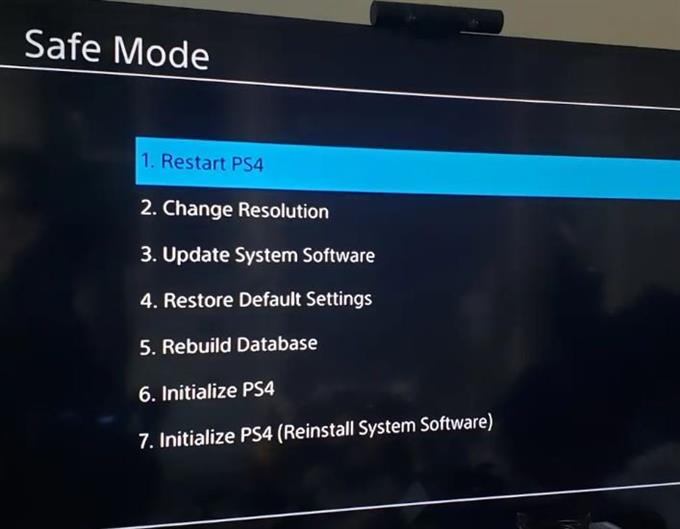PS4’ünüz oyun disklerinizi okumuyorsa yapabileceğiniz herhangi bir şey var mı? Sorunun cevabı gerçekten soruna neyin sebep olduğuna bağlıdır. Nedeni yazılımla ilgiliyse, büyük olasılıkla sorunu seviyenizde çözersiniz. Ancak, arızalı bir optik sürücü gibi bir donanım arızasından kaynaklanıyorsa, onarım gerekecektir..
Bu sorun giderme kılavuzu, sorunun nedenini belirlemek için yapmanız gerekenleri gösterecektir..
PS4’ün diskleri okumamasının nedenleri
Bu tür bir sorunu gidermeye gelince, bazı sorun giderme adımları uygulamadığınız sürece sorunun nedenini normal olarak bilemezsiniz. Diskleri okumayan bir PS4’ü düzeltmeye çalışırken dikkate almanız gereken birkaç faktör olabilir. Genel olarak, bir donanım veya yazılım sorunu olabilir.
Bu sorunun ortaya çıkmasının bilinen yaygın nedenlerinden bazıları aşağıdadır.
Küçük konsol hatası.
Bazı PS4 konsolları, oluşabilecek rastgele hatalar nedeniyle diskleri okuyamayabilir. Bu hatalar genellikle bir konsol uzun bir süre çalışır durumda bırakıldığında gelişir. Geçici bir hatanın olup olmadığını kontrol etmek için yapabileceğiniz şey PS4’ü yeniden başlatmaktır. Konsol bundan sonra normal çalışmasına dönüyorsa, sorunun muhtemelen küçük olduğunu biliyorsunuzdur..
Oyun diski sorunu.
Bir PS4’ün optik sürücüsü, kirli veya çizik varsa bir diski tarayamayabilir ve bilgileri alamayabilir. Oynatmaya çalıştığınız diskin temizlendiğinden ve çizik olmadığından emin olun. Küçük çizikler genellikle iyi, çatlaklar veya büyük olsa da, derin çizikler diskin hasar gördüğü anlamına gelebilir. Bu durumda, optik sürücü bir oyun oynamak veya görevini yapmaya devam etmek için ihtiyaç duyduğu bilgileri alamaz..
Yazılım hatası.
Bazı PS4 diskleri okuma sorunları, bilinmeyen bir yazılım hatasından kaynaklanmaktadır. Bu bazen bir sistem güncellemesinden veya bir oyun güncellemesinden sonra olabilir.
Eski sistem yazılımı da bazı hatalar için bir neden olabilir, bu nedenle kullanılabilir olduklarında sistem güncellemelerini asla atlamayın..
Kötü donanım.
Konsol ısı, nem veya fiziksel kötüye kullanım gibi öğelere maruz kalırsa PS4’ün disk sürücüsü arızalanabilir. Konsolunuz yanlışlıkla düşürüldüyse veya donanım hasarı belirtileri gösteriyorsa, optik sürücüsü etkilenebilir. PS4’ünüz diskleri çıkartmaya devam ediyorsa veya içine sıkışmış bir diski çıkarmayacaksa, başka bir sorun giderme adımı seti gerektiren farklı bir sorundur.
PS4 disk okuma hatasını veya sorununu düzeltmek için olası çözümler
Sorunu çözmek için yapmanız gereken sorun giderme adımları aşağıdadır.
- Hata kodunu not edin.
PS4’ünüzün bir oyun diskini okuyamadığını gösteren bir hata mesajı veya kod varsa, not aldığınızdan emin olun. Bazı hata kodları, konsolda bir sorun olmadığını ve sorunun oyun veya sunucuda olduğunu gösteriyor olabilir..
Bunun ne anlama geldiğini öğrenmek için belirli hata kodu hakkında hızlı bir Google araması da yapabilirsiniz.
- Oyun diskini temizlediğinizden emin olun.
Bu yeterince basit gelebilir, ancak çoğu oyuncu takmadan önce oyun disklerinin durumunu kontrol etmeyi bırakır. Temiz ve yumuşak bir bez kullanarak diskin yüzeyindeki kiri veya tozu ovalamayı deneyin. Mikrofiber beziniz varsa, bunun yerine kullanmanızı öneririz. Silme işlemini yavaşça yapın ve çatlakları kontrol ettiğinizden emin olun.

- PS4’ü yeniden başlatın.
Bu sorunla uğraşırken konsolu da kapatıp açabilirsiniz. PS4’ü kapatın ve AC kablosunu ve diğer tüm kabloları konsoldan çıkarın. Konsol kapatıldıktan sonra, her şeyi yeniden bağlamadan önce en az 2 dakika bekleyin. Ardından, sorunu kontrol edin ve PS4’ünüzün hala diskleri çıkarmaya devam edip etmediğine bakın.

- Güvenli Modda Güncelleme.
Güvenli modda çalıştırarak ve oradan güncelleyerek konsolunuzun yazılımının tamamen güncellendiğinden emin olmak istersiniz. Bunu nasıl yapacağınız aşağıda açıklanmıştır:
-Konsolu kapatmak için Güç düğmesine basın. Güç göstergesinin birkaç kez yanıp sönmesini bekleyin.
-Konsol tamamen kapandıktan sonra, güç düğmesini basılı tutun. İki bip sesi duyduktan sonra bırakın: biri ilk bastığınızda ve 7 saniye sonra.
-DualShock4 kontrol cihazını verilen USB kablosuyla bağlayın ve PS düğmesine basın.
-Güvenli Mod başarıyla başlatıldıysa, Seçenek 3 – Sistem Yazılımını Güncelle.
Sony’den yardım alın: Onarım
Yukarıdaki çözümlerin hiçbiri yardımcı olmazsa, konsolunuzda bir donanım sorunu olabileceğini varsayabilirsiniz. Optik sürücü durmuş olabilir. Ne yazık ki, bu tür donanım hatası parça değişimi gerektirir. Yardım için en yakın Sony Mağazasını veya Servis Merkezini ziyaret edin.